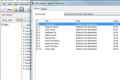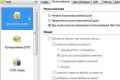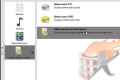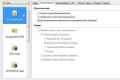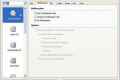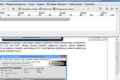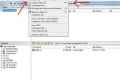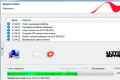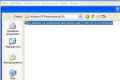Як записати відео на диск?

Перш за все, давайте розберемося, на який саме диск ви зібралися записувати відео? За допомогою пакету програм Nero можна записувати як CD, так і DVD диски. Звичайно, CD зараз використовувати економічно невигідно, але записувати їх простіше. До того ж, у кого-то все ще стоїть вдома VCD-програвач, а DVD-програвачі здатні відтворювати і VCD теж. Тому розглянемо обидва варіанти.
Підготовка CD з відео
Як записати відео на диск CD? Запускаєте Nero Smart Start, вибираєте категорію "Створити VideoCD". Запускається програма Nero Burning ROM, в якій ви можете вибрати файли для запису і перетягнути в спеціальну область. Програма при цьому відстежує, який обсяг на диску займуть зібрані вами файли. Після того, як добірка відео готова, натискаєте кнопку запис і можете налаштувати деякі параметри, такі як: швидкість запису, дозвіл використання меню і т.д. Після натискання кнопки "Прожиг" відбувається запис відеодис. Ви також можете зберегти створений проект для майбутнього використання.
Підготовка DVD з відео
Робота з Nero
Вибір файлів для запису
Ну а як записати диск DVD відео? Можна в тому ж Nero Smart Star вибрати опцію "Зробити свій DVD-Video" або відразу запустити програму Nero Vision. У вікні, ви можете бачити зліва область вмісту майбутнього DVD, праворуч - кнопки "Захоплення відео", "Додати файли відео", "Створити фільм". Вибираємо "Додати файли відео" (Add video files) в англійській версії програми. Додавання файлів відбувається при цьому досить повільно, але ж і загальний обсяг DVD-диска чималий - 4.7Gb.
побудова меню
Ось всі файли нарешті додані в проект, для кожного файлу ви бачите запис у вікні вмісту - кадр із відеозапису, назва файлу, інформація про формат і довжині файлу. Саме на основі цих записів і буде будуватися меню нашого майбутнього DVD.
Записи можна редагувати (вхід в режим редагування з контекстного меню, що з`являється після натискання правої кнопки миші). У режимі редагування, використовуючи невеликий програвач, можна вибрати найбільш привабливі для вас кадри з фільму для використання в слайд-шоу.
DVD-меню створюється на основі одного з шаблонів, обраного вами. Після вибору ви можете налаштувати меню відповідно до ваших побажань: вибрати кадр для відображення в якості картинки, змінити заголовок. У режимі превью можна оцінити вийшло меню і, при необхідності, повернутися для його доопрацювання.
Перед записом ви побачите коротке зведення за проектом: кількість файлів, меню, формат файлів. Після того, як ви налаштували все в кращому вигляді, можна запустити пропалення і записати DVD. Створений проект можна зберегти для майбутнього використання.
Робота з DVDStyler
Ще одна хороша (і безкоштовна!) Програма, що дозволяє як записати відео двд диск, так і створювати багаторівневі меню до нього - DVDStyler. Коротко розглянемо роботу з нею.
При створенні проекту задаємо назву диска, формат відео і звуку. Налаштовуємо меню на основі готового шаблону - вибираємо фонову картинку. Додаємо файли, домагаючись раціонального заповнення дискового простору. Після додавання відеофайлів створюємо кнопки, задаємо назви і зображення для кожного фільму, підбираємо звуковий супровід для меню.
Для кожної кнопки можна задавати дії - це може бути не тільки запуск певного фільму, а й перехід до будь-якої його частини. Якщо все кнопки не вміщаються на одному екрані, створюємо другу сторінку, при цьому на кожній сторінці ставимо кнопки переходу. Тепер можна вже зробити прожиг на DVD або зберегти образ DVD на жорсткому диску. Непогано буде завантажити створений образ і оцінити роботу меню, а потім вже записувати DVD.
Як ви самі можете бачити, процес підготовки і запису відео DVD не так уже й складний. Звичайно, всі питання в невеликій статті не висвітлити - розбирайтеся і експериментуйте самі. Безсумнівно, ви зможете домогтися успіхів у цій справі. Бажаємо приємного перегляду створених дисків вам і вашим гостям!